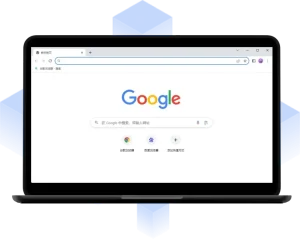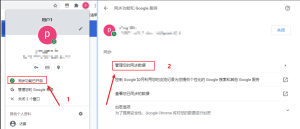如何清除Chrome密码?
打开Chrome,点击右上角菜单图标,选择“设置”>“自动填充”>“密码管理器”,找到已保存的密码列表。点击要删除的密码右侧的三点图标,选择“删除”即可清除对应密码。
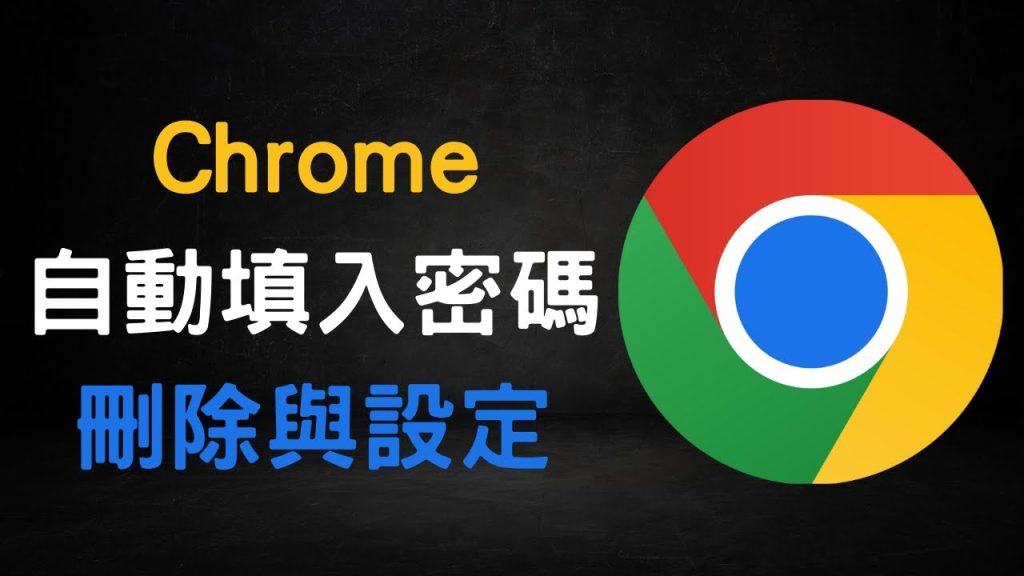
清除Chrome密码的基础方法
在桌面版Chrome中删除保存的密码
进入密码管理页面: 打开Google Chrome浏览器,点击右上角的三个点图标,选择“设置”,然后点击“自动填充”中的“密码管理器”进入密码管理界面,查看已保存的所有账号密码。
选择并删除指定密码: 在密码列表中找到想要删除的网站账号,点击该行右侧的三个点按钮,选择“删除”即可将该条密码从浏览器中清除,不影响其他数据。
清除多个密码的方法: 如需批量清除密码,可返回“设置”页面,点击“隐私与安全”>“清除浏览数据”,选择“高级”选项卡,勾选“密码和其他登录数据”,设置时间范围后点击“清除数据”即可一次性删除多个保存的密码。
在移动设备上移除已保存的密码
打开移动版Chrome设置: 在安卓或iOS设备上启动Chrome浏览器,点击右上角的菜单图标,选择“设置”,下拉找到“密码”选项,进入密码管理界面查看所有保存的密码。
手动删除某个密码条目: 浏览密码列表,找到对应网站或应用的账号,点击进入详情页后,页面右上角会显示删除图标。点击“删除”后,系统会提示确认操作,确认后该密码将被移除。
同步删除带来的效果: 如果你已登录Google账号并开启同步功能,删除密码后,该修改将自动同步到所有已登录的设备上,包括电脑、平板和其他手机,确保密码信息在所有设备上都被清除。
管理和编辑已保存的Chrome密码
修改Chrome中已保存的登录信息
进入密码管理器查看账户信息: 打开Chrome浏览器,点击右上角菜单图标进入“设置”,找到“自动填充”部分并点击“密码管理器”,进入后可查看已保存的所有账户和密码信息。
选择账号并编辑内容: 在列表中找到想要修改的账号条目,点击该条目进入详情页面。点击“编辑”按钮后,可修改用户名和密码字段。修改完成后点击“保存”即可更新该网站的登录信息。
验证身份以修改密码信息: 某些设备在编辑保存密码时会要求进行身份验证,如输入设备解锁密码或使用指纹识别。这是为了防止未经授权的人员更改敏感登录数据,增强账户安全性。
查找并筛选特定网站的密码记录
使用内建搜索框查找网站: 在Chrome密码管理器页面顶部有一个搜索框,可直接输入网站名称或关键词,快速定位对应的账户信息,避免在众多条目中手动查找。
按网站域名筛选登录数据: 输入网站的完整域名(如example.com)可以精准筛选该站点下保存的所有登录记录,包括不同子域名下的账户信息,方便用户分类查看和管理。
使用Google密码管理器网页版查找: 除了在Chrome本地查看密码外,还可以访问 passwords.google.com 登录Google账号,通过网页版密码管理器搜索和管理所有同步保存的密码,更方便跨设备操作。
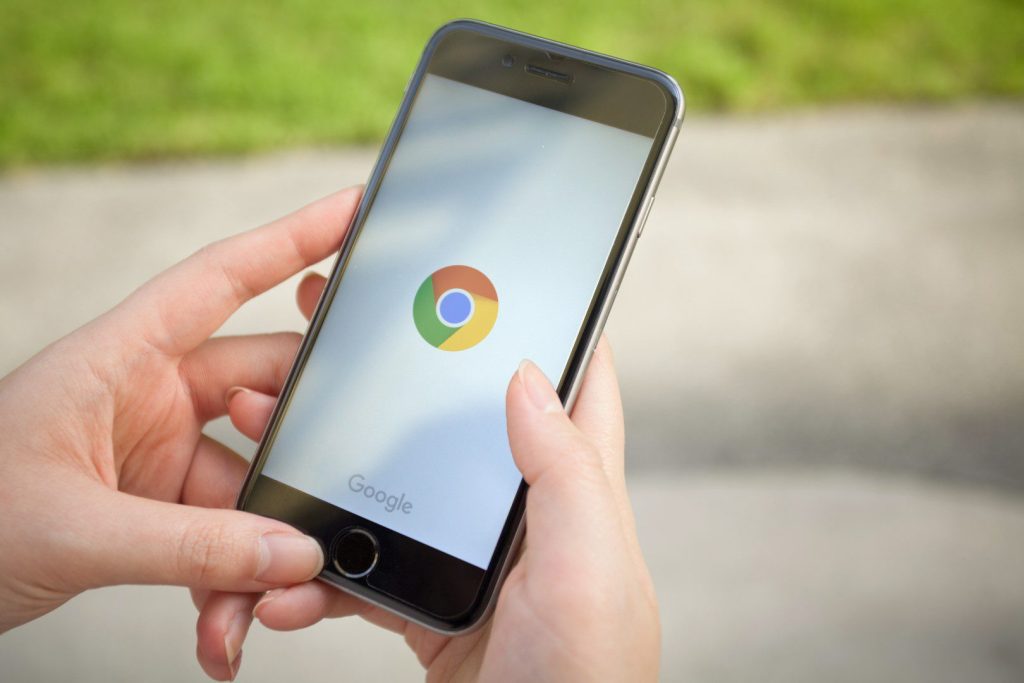
使用Google密码管理器清除密码
访问Google密码管理器网页版进行清除
进入Google密码管理器网页版: 打开浏览器访问 passwords.google.com,登录你的Google账户后,即可查看所有由Chrome同步保存的账户和密码信息。该平台支持查看、编辑和删除密码。
查找需要删除的账号信息: 在密码管理器首页,使用顶部的搜索栏输入网站或应用名称,快速定位你想要删除的条目。点击该条目进入详情页,可查看保存的用户名和密码内容。
点击删除按钮移除密码记录: 进入具体账号的详情页后,页面右上角会显示“删除”选项。点击后系统会弹出确认提示,确认后该账户密码将从Google密码管理器中永久删除,操作不可撤销。
同步删除账户中的密码数据
删除后自动同步到Chrome浏览器: 一旦在Google密码管理器中删除密码,该变更将自动同步至所有已登录同一Google账户的Chrome浏览器设备中,确保数据一致性并提升安全性。
清除密码不会影响其他同步内容: 删除密码数据仅针对“密码和登录信息”,不会影响Google账号中的其他同步项目,如书签、历史记录、扩展等。用户可放心进行单项数据管理操作。
在多个设备上确认删除结果: 删除完成后,可在电脑、手机或平板上打开Chrome,进入“设置”中的“密码管理器”页面确认密码是否已同步清除,确保不再出现被删除的账号记录。
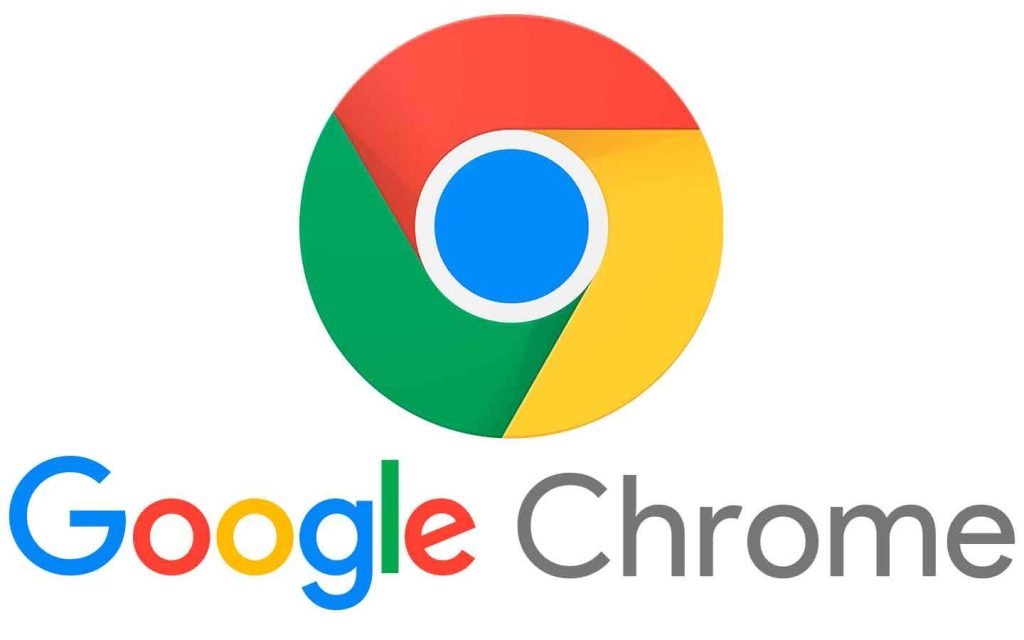
清除Chrome浏览器中的所有密码数据
一键清除所有已保存的密码信息
进入隐私设置页面: 打开Chrome浏览器,点击右上角菜单按钮,选择“设置”,进入后点击“隐私与安全”,再进入“清除浏览数据”页面,选择“高级”选项卡查看详细清除内容。
选择密码和其他登录数据选项: 在“清除浏览数据”窗口中,勾选“密码和其他登录数据”这一项。设置时间范围为“所有时间”,确保可以清除从第一次使用以来保存的全部密码信息。
执行清除操作删除全部密码: 确认勾选选项无误后,点击下方的“清除数据”按钮。浏览器会立即开始清除所有保存的账户密码,该操作不可撤销,完成后将无法自动登录之前的网站。
清除密码时保留其他浏览数据的方法
仅勾选需要删除的密码数据: 在“清除浏览数据”的高级选项中,只勾选“密码和其他登录数据”这一项,保持其他选项(如浏览记录、Cookie、下载记录等)未勾选,以避免误删。
确认时间范围选择为所有时间: 为确保删除的是全部密码信息,而不是最近一段时间保存的记录,时间范围应手动设置为“所有时间”。这可以避免部分旧密码仍保留在系统中。
使用同步账号前先暂停同步: 如果开启了Chrome同步功能,为避免同步机制恢复已删除的密码,建议在清除操作前先暂停Google账号的同步,待清除完成后再重新启用同步功能。
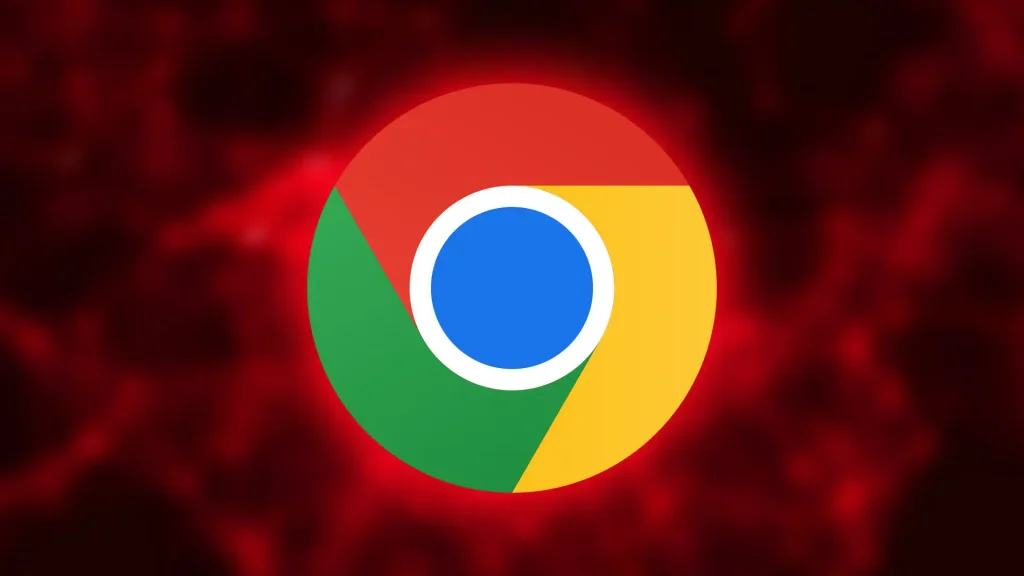
在不同操作系统中清除Chrome密码
Windows和macOS中操作路径的区别
访问密码管理器的方式不同: 在Windows系统中,点击Chrome右上角的菜单图标进入“设置”,然后点击“自动填充”中的“密码管理器”即可查看和管理密码;而在macOS中,路径相同,但界面风格略有差异,按钮和弹窗风格更接近系统原生设计。
系统权限验证机制不同: 在Windows中,删除或编辑密码通常不需要系统级身份验证;而在macOS上,出于安全考虑,部分操作如查看密码详情可能会要求输入本机用户密码或使用指纹识别,提供更高的隐私保护。
清除数据入口差异明显: 在Windows中可通过“隐私与安全”设置页面中的“清除浏览数据”进入密码删除功能;macOS路径相同,但部分Chrome版本在弹窗样式和确认流程上可能更贴合Mac用户的使用习惯,交互体验有所不同。
Android与iOS设备中密码清除方式
进入密码设置位置略有不同: 在Android设备上,打开Chrome点击右上角菜单图标,选择“设置”再点击“密码”;在iOS设备上,设置选项可能位于菜单的较下方,进入路径更简洁直观但布局不同。
删除密码的步骤一致但界面不同: 在两种系统中,进入密码列表后,选择具体网站密码,点击进入详情页,再点击右上角的“删除”按钮即可。虽然步骤基本相同,但按钮样式、提示语和位置可能有所区别。
账号同步带来的清除效果一致: 无论是在Android还是iOS设备上删除密码,只要开启了Google账号同步功能,该密码删除操作都会同步至其他设备,包括桌面版Chrome,确保所有平台数据保持一致。